Baca Juga
Pada session
Belajar Ilmu dan Tutorial Komputer tentang Microsoft Office 2007 kali ini, kita akan mempelajari tentang pengaturan halaman / slide dan master slide. Biasanya, ketika kita membuka
aplikasi power point dan akan mengerjakan sebuah presentasi laporan, terkadang lupa untuk mengatur ukuran Page Setup slide. Ok, kita langsung saja ke langkah langkah pembuatannya , marii ...
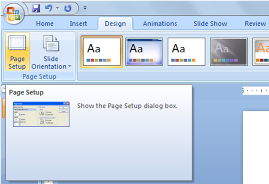 |
| Menu Bar Design |
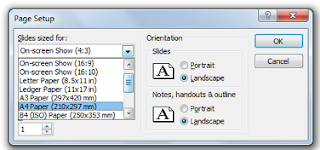 |
| Menu Page Setup |
Langkah Pertama :
- Seperti anda lihat pada gambar Menu Bar Design di Menu Bar Power Point yang paling atas, anda klik Design dan akan muncul sub menu Page Setup paling kiri layar. Ketika anda klik, akan muncul beberapa pilihan ukuran halaman slide, untuk kasus sekarang, anda coba klik A4, dengan melakukan klik pada A4, berarti ukuran slide laporan anda adalah A4.
- Masih pada Menu Bar Design, anda klik Slide Orientation, yang ada persis disamping menu Page Setup, akan muncul Menu drop down mengenai pengaturan Potrait atau Landscape. Silakan anda pilih sesuai kehendak. Untuk kasus belajar saat ini anda pilih Lanscape.
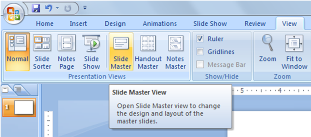 |
| Menu Slide Master View |
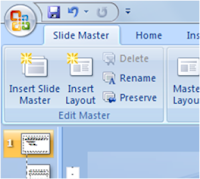 |
| Menu Slide Master |
Langkah Kedua :
- Pada Menu Bar layar paling atas, anda
pilih Menu View untuk membuka Sub Menu View yaitu Menu Slide Master.
Slide Master ini berfungsi untuk membuat background layar baik itu
berupa Gambar, Tulisan, Huruf dan bisa muncul otomatis ketika anda
menambahkan slide lain pada aplikasi.
- Pada Slide Master, anda pilih Slide Nomor 1 untuk membuat Tulisan, Gambar atau bentuk background menarik sesuai dengan selera anda.
- Setelah pembuatan slide master selesai, anda klik Close Slide Master, dan akan kembali kepada Slide Normal untuk meneruskan pembuatan Aplikasi Laporan.
Page Setup berguna untuk mengatur ukuran halaman, sedangkan Slide Master berguna untuk membuat sebuah background baik itu berupa gambar, shape atau tulisan dan akan muncul otomatis ketika anda menambahkan slide lain dalam bentuk normal.
Semoga artikel Belajar Power Point 2007 Step 1 ini bermanfaat untuk saya dan anda, terima kasih,..
Related Posts : Microsoft Office 2007
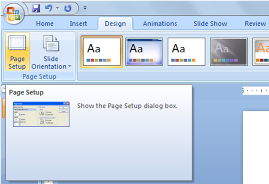
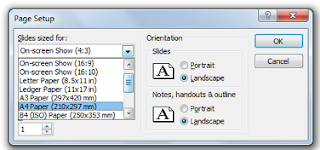
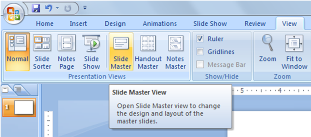
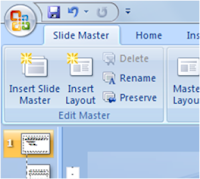

No comments:
Post a Comment